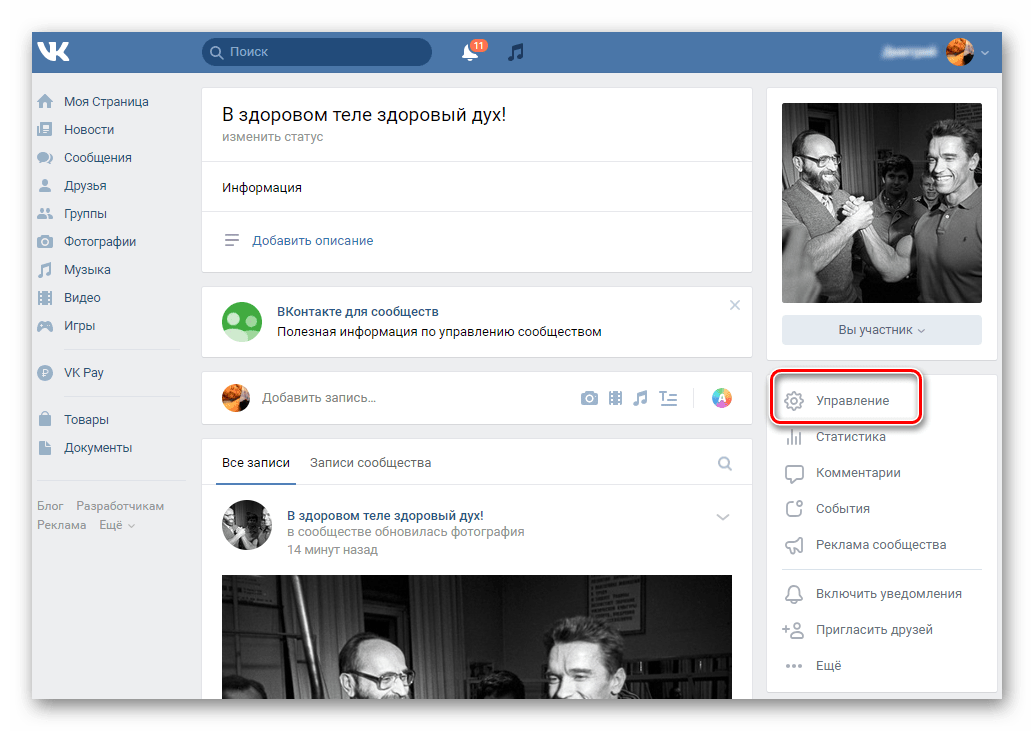Как перевести публичную страницу в группу ВКонтакте? — блог Aitarget One
Сообщество ВКонтакте в нынешних реалиях — обязательная площадка для продвижения практически любого бизнеса. В этой статье мы расскажем, как выбрать тип сообщества, если вы еще не работаете с соцсетью, а также как уже созданную группу перевести в публичную страницу.
Содержание
Чем группы отличаются от публичных страниц ВКонтакте?
Какой тип сообщества выбрать бизнесу?
Как перевести группу VK в публичную страницу?
Чем группы отличаются от публичных страниц ВКонтакте?Для начала разберемся с терминами и их отличиями.
Группа во ВКонтакте — сообщество, в котором люди собираются для обсуждения какой-то определенной темы, например, велопробегов, вязания или кулинарии.
Публичная страница, которую обычно называют «паблик» — сообщество, где пользователи изучают информацию о бренде, читают новости и обсуждают темы в комментариях. При создании публичных страниц можно выбрать один из типов сообщества: «Бизнес», «Тематическое сообщество», «Бренд или организация», «Публичная страница».
| Отличия | Группа | Публичная страница |
| Для чего создается? | Для обсуждения и дискуссий на определенную тему: как мы уже говорили велосипеды, автомобили, дизайн, что угодно. | Такой формат нужен, чтобы размещать новости от коммерческого или личного бренда. Например, рассказывать о новостях города, магазина спорттоваров или жизни музыкальной группы. |
| Кого можно приглашать? | Группы могут быть закрытыми и открытыми. В закрытые группы вступают только по приглашению от администратора или при подаче заявки, в открытые может вступить любой желающий. Кстати, для просмотра контента вступление в группу совсем не обязательно, материалы остаются открытыми для всего интернета. Закрытую группу удобно делать, если вам необходимо собрать определенных людей — например, учеников онлайн-курса. | Публичная страница — открытая, на нее может подписаться любой желающий или без подписки изучать контент, которым вы делитесь. |
| Как сообщество отображается в профиле | В блоке «личная информация» видны группы, в которых состоит пользователь. Но в настройках он может скрыть этот раздел. | Паблики располагаются в разделе «Подписки» под блоком с друзьями. Скрыть подписки нельзя, а значит пользователи могут увидеть ваш паблик в списке «Подписок» у своих друзей, заинтересоваться и перейти в него. |
| Как приглашать друзей | В группе на главной странице есть функция «Пригласить друзей». | В паблик нельзя пригласить друга, можно только поделиться ссылкой или постом паблика у себя на странице. Пользователи паблика — это всегда подписчики. |
| Могут ли пользователи участвовать в создании контента? | В группе есть функция «открытой стены» — то есть при ее включении ваши пользователи смогут добавлять на стену свои записи, мысли, опросы, фотографии и т.д. Но если вы не хотите модерировать сообщения, а вам важно, чтобы посты были только от имени сообщества, то оставляете режим «ограниченной стены» — в этом случае пользователи смогут оставлять только комментарии. | На публичных страницах есть функция «Предложить новость» — то есть подписчик прикладывает текст, фотографию или другое медиа к посту и отправляет администратору на согласование. Модератор может выложить или удалить предложенную запись. |
Страница бизнеса — площадка, на которой вы можете общаться с покупателями и продвигать свои товары и услуги во ВКонтакте. Чтобы создать сообщество, перейдите в раздел «Сообщества» и нажмите «Создать сообщество» и выберите тип.
- Бизнес: этот тип подойдёт большинству бизнесов. VK рекомендует использовать его, например, если у вас магазин, салон проката или салон красоты, ресторан и т.д. В сообществе «ВКонтакте для бизнеса» есть инструкция по созданию таких страниц.
- Тематическое сообщество: это сообщество на определенную тему. То есть, если вы хотите публиковать новости, посвященные городу, бьюти индустрии, писать статьи только об SMM, выбирайте этот тип.

- Бренд или организация: здесь вы можете выбрать, вести сообщество от имени компании или товара. Например, вы хотите рассказывать о жизни вашего бренда, делиться новостями и продвигать свои услуги/товары, тогда лучше выбирать «Компания, организация». Если вы хотите посвятить группу именно вашему товару, например, массажному креслу или косметике для фотосессий, то выбирайте «Товар, продукция».
- Группа по интересам: такие группы обычно создаются, чтобы собрать единомышленников по увлечениям. Если вы хотите обсуждать садоводство, скалолазание, любовь к котам — создавайте группу по интересам. Кстати, бизнесу удобно искать в таких группах мнения людей по тематике и искать свою целевую аудиторию.
- Публичная страница: нужна для тех, кто планирует публиковать контент от лица компании или известной личности. Здесь разница с «Бизнесом» и другими типами — это разница в функционале «группы» и «паблика».
- Мероприятие: тип незаменим, если вы проводите какое-то мероприятие, например корпоратив, день рождения компании, вебинар или конференцию.
 Вы сможете указать дату, время и место встречи, а в день мероприятия все участники получат уведомления.
Вы сможете указать дату, время и место встречи, а в день мероприятия все участники получат уведомления.
Продавать свой товар/услуги, транслировать ценности компании и новости, публиковать контент по какой-то конкретной теме, выступать экспертом в своей области, общаться с людьми… Исходя из этого, выбирайте тип сообщества. Например, у вас небольшой онлайн-магазин и вы хотите увеличить поток клиентов на сайт. Тогда выбирайте сообщество с типом «Бизнес» и продвигайте его с помощью таргетированной рекламы.
Нужно ли, чтобы ваше сообщество можно было найти в поиске во ВКонтакте?Если да, то значит вам нужно создавать открытое сообщество и не делать частную группу.
Хотите, чтобы все пользователи интернета могли найти группу?Если да, значит закрытые группы не подходят — в них контент видят только участники и пользователи соцсети.
Как вы хотите привлекать участников?Используйте таргетированную рекламу — она подойдет для любого открытого сообщества. Но если у вас много целевых контактов в друзьях, то больше подойдет группа, а не публичная страница. В группу можно приглашать участников из списка своих друзей.
Как перевести группу в публичную страницу?Если вы проанализировали все опции и приняли решение поменять группу на публичную страницу, то вот, что нужно сделать.
- Перейдите в группу, тип которой вы будете менять.
- В меню сообщества нажмите кнопку «Еще» и выберите «Перевести в страницу». Выберите тип страницы и нажмите для подтверждения «Перевести в страницу».
- Как перевести публичную страницу в группу? Также в меню нажимайте кнопку «Еще», только у вас появится функция «Перевести в группу». Выберите тип группы и подтвердите действие.
Чтобы сменить тип сообщества, вам нужно быть владельцем группы или паблика. Обратите внимание, что если вы не видите кнопки «Перевести в группу», значит вы не являетесь владельцем сообщества. Такое случается, когда кто-то создает группу и дает вам права администрирования.
Обратите внимание, что если вы не видите кнопки «Перевести в группу», значит вы не являетесь владельцем сообщества. Такое случается, когда кто-то создает группу и дает вам права администрирования.
Что делать в этом случае? Администратор может написать в Поддержку и объяснить ситуацию.
Переводите группу в публичную страницу, только если вы полностью уверены в своем выборе — у платформы есть техническое ограничение, которое не позволяет менять тип сообщества чаще раза в месяц.
Важно знать, что когда вы переведете группу в публичную страницу, у пользователей, которые состояли в вашей группе, страница не появится в блоке «Подписки». Ваш контент они будут видеть, но чтобы паблик появился в «Подписках», пользователям нужно будет подписаться на паблик.
Какие есть ограничения на смену типа сообществаЕсли в группе/паблике больше 10 000 подписчиков в группе/паблике — чтобы сменить тип сообщества, потребуется обратиться в поддержку.
При переводе группы в публичную страницу:- Станут недоступны блоки «Новости» и «Документы»;
- Если группа была закрытой, то все заявки от пользователей на вступление будут автоматически одобрены;
- На стене останутся только записи, опубликованные от имени группы.
 Если были записи от ваших подписчиков, они пропадут. Пропадут все записи со стены, за исключением опубликованных от имени группы;
Если были записи от ваших подписчиков, они пропадут. Пропадут все записи со стены, за исключением опубликованных от имени группы; - Информацию сообщества будут видеть все пользователи, потому что публичная страница не может быть закрытой.
Прежде, чем создавать группу или принимать решение по смене типа, внимательно изучите информацию и ответьте себе на вопрос: какую пользу должно приносить сообщество для моего бизнеса? Какой контент я буду публиковать, что рассказывать? Буду ли продавать и продвигать, или буду создавать имиджевую страницу?
Чаще всего для бизнес целей подходит именно «Бизнес страница» — она обладает всем необходимым функционалом.
группу или сообщество ВКонтакте? Пошаговая инструкция для новичков — Соцсети на vc.ru
{«id»:13680,»url»:»\/distributions\/13680\/click?bit=1&hash=c0e9f8f608229979229e238cb39f303eeb16cd054cf221b2279906da40b65e0d»,»title»:»\u0427\u0442\u043e \u0437\u0430\u0441\u0442\u0440\u043e\u0439\u0449\u0438\u043a\u0438 \u043f\u0440\u044f\u0447\u0443\u0442 \u043e\u0442 \u043d\u0430\u0441 \u0437\u0430 \u043a\u0440\u0430\u0441\u0438\u0432\u043e\u0439 \u0444\u043e\u0440\u043c\u0443\u043b\u0438\u0440\u043e\u0432\u043a\u043e\u0439?»,»buttonText»:»\u0420\u0430\u0441\u0441\u043a\u0430\u0436\u0438\u0442\u0435″,»imageUuid»:»9a46bc02-fcec-5656-93cc-0cf32db00e26″,»isPaidAndBannersEnabled»:false}
В этой статье мы разберемся, в чем состоит отличие группы от сообщества ВКонтакте и что лучше подойдет именно вам. Не пугайтесь, что статья большая. Зато в ней разложено все по полочкам, без воды и лишней информации.
Не пугайтесь, что статья большая. Зато в ней разложено все по полочкам, без воды и лишней информации.
36 154 просмотров
Группа ВКонтакте
Группа – сообщество, которое ориентировано на определенный круг участников, т.е. сообщество по интересам. Идеальное место для встреч одноклассников и пользователей, которых объединяет интерес к одной и той же теме.
Если вы планируете, что участники будут много и активно общаться между собой по тематике сообщества, размещать разнообразные фото или видео, рекомендую создать именно группу.
Группа может быть открытой, закрытой и частной.
В открытую группу может вступить любой пользователь; контент будет доступен для всех пользователей.
Заявку на вступление в закрытую группу может подать любой желающий, далее вы решаете, добавить ли пользователя в вашу группу.
- В частную группу могут приглашать только руководители, самостоятельно подать заявку на вступление нельзя.
 Также в частные сообщества можно пригласить с помощью ссылки.
Также в частные сообщества можно пригласить с помощью ссылки.
Еще несколько особенностей группы.
Вы можете отправлять приглашение на вступление в группу своим друзьям. В сообществах такой функции нет.
В группе можно включить режим «открытой стены». Это означает, что подписчики могут добавлять свои записи и прикреплять различные файлы, фото, опросы и пр.
- Пользователей в группе называют участниками (не подписчиками).
Можно ли из открытой группы сделать закрытую или частную и наоборот?
Да, можно. Предположим, ваша группа открытая; вы решили сделать ее закрытой. Для этого необходимо:
- Зайти в раздел «Управление» (в меню сообщества справа)
- «Настройки»
- «Основная информация»
- Возле раздела «Тип группы» выберите «Закрытая» или «Частная»
Не рекомендую злоупотреблять частой сменой типа группы! Для сообществ с количеством подписчиков более 10.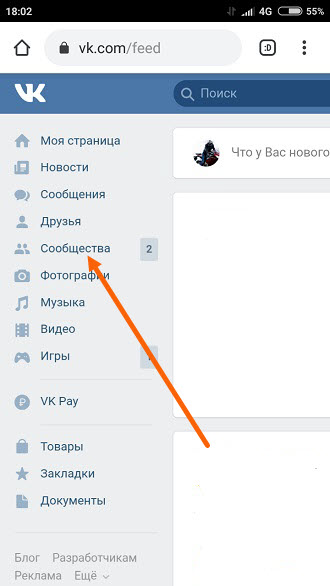
- первые два раза можно сменить тип группы без ограничений;
- третья смена возможна как минимум через сутки;
- каждую следующую смену получится делать не чаще раза в две недели.
Сообщество = Паблик ВКонтакте
Сообщество или еще называют Паблик – это открытое для всех участников ВКонтакте сообщество, где подписчики могут читать актуальные новости, обсуждать различные темы в комментариях, получать информацию о бренде и грядущих акциях, например.
Существует 4 типа сообщества.
Бизнес
Тематическое сообщество
- Бренд или Организация
- Публичная страница
Что выбрать? Изучим каждый из видов.
Бизнес. Это сообщество ориентировано на ведение бизнеса ВКонтакте. Это открытая для пользователей публичная страница, на которой можно разместить адрес, телефоны и режим работы вашей компании, настроить кнопки быстрой связи с клиентом (заказать, купить, позвонить, открыть сайт, забронировать, записаться и пр.
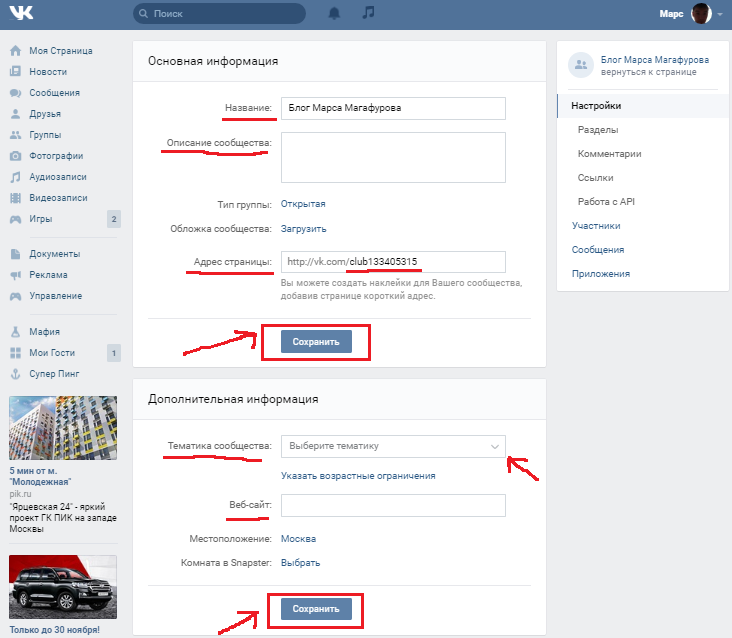 ) и многое другое. Этот тип сообщества больше всего подходит магазинам, кафе, ресторанам, кинотеатрам, фитнес-клубам, мастерским различных изделий и пр.
) и многое другое. Этот тип сообщества больше всего подходит магазинам, кафе, ресторанам, кинотеатрам, фитнес-клубам, мастерским различных изделий и пр.Тематическая страница – это публичная страница, которая лучше всего подойдет для публикаций новостей, СМИ, афиш и развлекательных сообществ. Основной упор сделан на публикации новостей и комментарии пользователей.
- Бренд или организация – это публичная страница для сообществ узкой тематики. Подходит, когда нужно разрекламировать конкретный товар или услугу, поделиться своим проектом, создать благотворительный фонд. В сообществе такого типа также можно размещать адрес и указывать время работы заведения.
Публичная страница подходит для информирования подписчиков о разных новостях от лица руководства. Здесь меньше возможностей для взаимодействия между участниками, зато много вариантов для привлечения новых подписчиков.
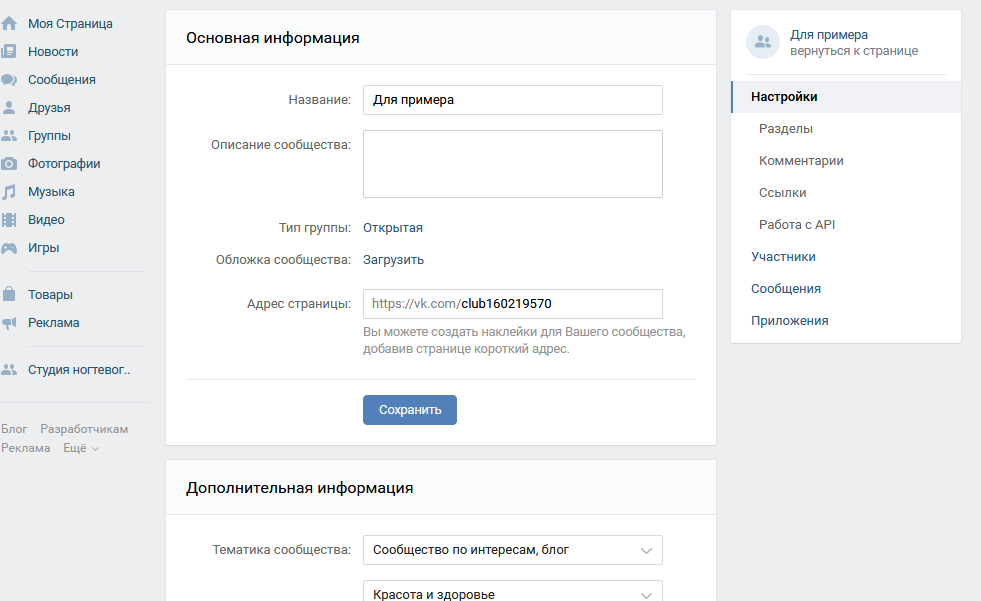 Подходит для новостных лент и интернет-журналов, распространения информации о своем творчестве и деятельности.
Подходит для новостных лент и интернет-журналов, распространения информации о своем творчестве и деятельности.
Еще несколько особенностей сообществ.
- В отличие от группы пригласить друзей в сообщество нельзя, но можно поделиться новостью сообщества у себя на стене (в личном аккаунте).
- В сообществах подписчики могут предлагать новости. Модераторы, в свою очередь, сами решают согласовать предложенную запись или удалить.
- Пользователи в сообществе называют подписчиками.
Как из своей группы сделать публичную страницу и наоборот?
Поменять тип сообщества можно только с компьютера.
В меню сообщества справа нажмите на кнопку «Ещё».
- Выберите «Перевести в группу» или «Перевести в страницу».
Сменить тип сообщества может только владелец. Если создатель сообщества давно не заходил в свой профиль, администратор может написать в Поддержку. Вам помогут.
Вам помогут.
Техническое ограничение позволяет менять тип сообщества не чаще раза в месяц. Процедура доступна только после SMS-подтверждения. Злоупотреблять сменой типа не стоит, потому что такие перемены ощутимы и не всегда желательны для участников сообщества.
Мероприятия ВКонтакте
Отдельным пунктом выделю Мероприятия. Этот тип сообщества подходит для приглашения людей на встречи: концерты, поездки, дни рождения, вечеринки. Мероприятия очень похожи на группы, но привязаны к конкретной дате, накануне которой все участники получают напоминание о грядущем событии. Мероприятие может быть открытым (аналогично открытой группе) или закрытым (как частная группа). Поменять тип сообщества в мероприятиях нельзя.
Мы рассмотрели с вами все существующие типы сообществ ВКонтакте. Теперь решать вам, что создадите вы группу или сообщество. Если остались вопросы, задавайте в комментариях.
- научитесь создавать истории от имени сообщества ВКонтакте;
- научитесь делать репосты от имени сообщества;
- узнаете, что такое сюжеты и как их делать;
- узнаете, где посмотреть, кто смотрел ваши истории;
- узнаете, какие технические требования существуют к историям ВКонтакте;
- познакомитесь с интерактивными стикерами и узнаете, как ими пользоваться.

Присоединяйтесь к нам ВКонтакте и Telegram. Там мы ежедневно публикуем больше полезной информации. Обживаемся на новых площадках и помогаем вам вести бизнес-страницы!
Как создать групповую страницу на Facebook и управлять ею
Отличный способ собрать людей для споров
Facebook известен как место в сети, где люди могут встречаться с другими людьми, обмениваться информацией и создавать сообщества по интересам. По этой причине страницы групп на Facebook очень популярны, многие группы насчитывают тысячи участников одновременно.
Если вы думаете о том, чтобы создать свою собственную страницу группы Facebook для определенных интересов, это на самом деле очень легко сделать. Вы автоматически станете администратором группы, что позволит вам управлять всеми ее аспектами, что становится необходимым по мере присоединения большего количества людей.
Содержание
В этом руководстве вы узнаете, как создать групповую страницу на Facebook, а также как ею управлять.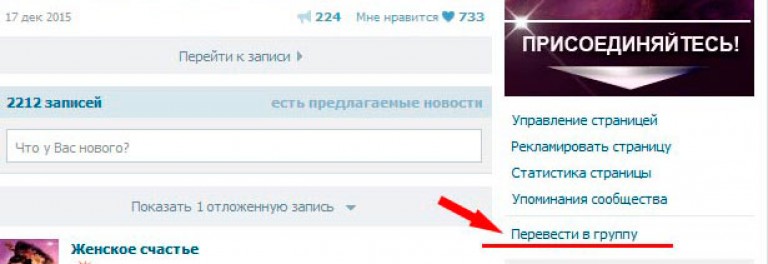
Создать групповую страницу на Facebook очень просто, и для этого не требуется никаких требований, кроме наличия учетной записи Facebook. Когда вы будете готовы создать свою группу, просто войдите в ленту новостей Facebook и выполните следующие действия.
- В правом верхнем углу нажмите на значок квадрата из точек с надписью Меню при наведении на него курсора.
- Под боковой панелью Create выберите Group . Вы попадете на страницу создания группы.
- Здесь вам нужно ввести имя группы, настройки конфиденциальности и видимости, а затем пригласить друзей в свою группу, если хотите. Затем выберите Создать .
- Отсюда есть еще несколько вещей, которые вы можете сделать, чтобы сделать вашу группу полноценной. Прокрутите вниз и справа вы увидите поле с надписью 9.
 0014 Продолжить настройку группы . Вы можете выбрать эти задачи, чтобы выполнить их.
0014 Продолжить настройку группы . Вы можете выбрать эти задачи, чтобы выполнить их.
- С левой стороны вы увидите боковую панель под названием Admin Tools. Здесь также есть несколько вещей, которые вы можете настроить, прежде чем участники присоединятся к вашей группе. Например, вы можете настроить групповые правила, а также вопросы, на которые пользователи должны ответить, прежде чем они могут быть приняты в качестве участника.
- Вы также можете создать первое сообщение, чтобы представить группу новым участникам. Вы можете сделать это, используя текстовое поле в верхней части ленты вашей группы.
После выполнения этих шагов вы захотите пригласить новых участников в свою группу. Вы можете сделать это, нажав на кнопку Пригласить рядом с названием вашей группы.
Управление страницей вашей группы После того, как страница вашей группы запущена и работает, у вас есть ряд элементов управления, доступных для управления группой.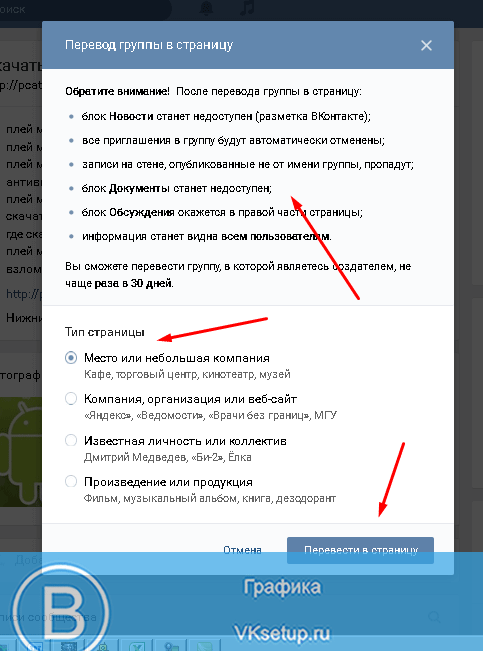 В зависимости от настроек конфиденциальности группы вы можете в большей или меньшей степени контролировать, кто входит в группу и что публикуется.
В зависимости от настроек конфиденциальности группы вы можете в большей или меньшей степени контролировать, кто входит в группу и что публикуется.
Если вы установите страницу группы на Private , вы сможете просматривать запросы новых участников и принимать или отклонять их. Вы также можете задать вопросы о членстве, на которые пользователи смогут ответить, чтобы получить доступ к вашей группе.
Если вы настроите свою группу на Общедоступная , вы не сможете проверять новых участников, но вы все равно можете просматривать сообщения, которые делают участники. У вас также будет доступ к опции Admin Assist , где вы можете установить критерии для сообщений и действий и позволить Admin Assist применять их автоматически.
Вот как использовать каждую опцию на боковой панели инструментов администратора.
Запросы участников Этот параметр доступен только в том случае, если вы установили для своей группы статус «Частная». Здесь вы найдете людей, которые запросили вступление в группу, и вы можете принять или отклонить их запросы. Вы сможете просмотреть некоторую информацию о пользователе, такую как местонахождение и ответы на любые вопросы о членстве, чтобы принять решение об их запросе на членство.
Здесь вы найдете людей, которые запросили вступление в группу, и вы можете принять или отклонить их запросы. Вы сможете просмотреть некоторую информацию о пользователе, такую как местонахождение и ответы на любые вопросы о членстве, чтобы принять решение об их запросе на членство.
Если вы пригласите участника в частную группу, он сможет войти автоматически, не отвечая на вопросы.
Автоматическое одобрение участниковЭтот параметр также доступен только для частных групп. Здесь вы можете выбрать определенные критерии, такие как ответы на вопросы, местоположение, длительность на Facebook и т. д., которые будут автоматически предоставлять членство для запросов, соответствующих таким критериям.
Вопросы о членстве Если вы настроили свою группу как закрытую, вы можете настроить здесь вопросы, на которые новые участники должны ответить, прежде чем они будут приняты в вашу группу. Это вопросы, которые вы можете просмотреть в разделе «Запросы участников».
Это сообщения, сделанные другими участниками группы, которые сначала поступают к вам на утверждение, прежде чем публиковаться в группе.
Запланированные сообщенияЗдесь вы можете увидеть, какие сообщения вы запланировали разместить в будущем. Чтобы создать запланированную публикацию, выполните следующие действия:
- Либо нажмите Создать публикацию в разделе «Запланированные публикации», либо перейдите в основную ленту своей группы и введите текст сообщения.
- После написания сообщения выберите значок календаря в правом нижнем углу.
- Установите дату и время, на которые вы хотите запланировать эту публикацию, затем выберите Расписание.
Здесь вы можете увидеть все действия администратора, а также действия участников, происходящие в группе. Вы можете фильтровать активность по датам, определенным администраторам/модераторам, определенным участникам группы или типу активности.
Вы можете фильтровать активность по датам, определенным администраторам/модераторам, определенным участникам группы или типу активности.
Здесь вы можете установить правила для своей группы, которым должны следовать ваши участники. Это важно, поскольку устанавливает прецедент для поведения в вашей группе, а также руководство для того, какое поведение представляет собой исключение из группы.
Контент, о котором сообщили участникиЗдесь вы найдете контент внутри группы, о котором сообщили другие участники. Вы можете просмотреть эти отчеты и решить, следует ли предпринимать какие-либо действия.
Оповещения о модерацииПри желании вы можете настроить определенные ключевые слова или действия, чтобы получать оповещения о каждом их появлении в группе. Это может быть хорошим инструментом для модерации вашей группы, если вы хотите убедиться, что правила соблюдаются.
Качество группы Здесь Facebook сообщит вам, если контент в вашей группе противоречит политике Facebook в целом, что позволит вам отслеживать участие Facebook в вашей группе. Если качество группы слишком низкое, ваша группа может быть отключена.
Если качество группы слишком низкое, ваша группа может быть отключена.
Эта функция помогает Facebook предлагать вашу группу пользователям, которые могут захотеть присоединиться. Вы можете выбрать определенные предпочтения для тех, кому вы хотите, чтобы Facebook рекламировал вашу группу.
Легко создать групповую страницу на FacebookГруппы могут быть прекрасным местом для развития сообщества людей, интересующихся одной и той же темой, или для обмена опытом и помощи другим. Facebook делает процесс создания группы и управления ею очень простым, так что вы можете создать такую группу, которой вы гордитесь.
‘;document.getElementsByClassName(«post-ad-top»)[0].outerHTML=»;tocEl.outerHTML=tocHTML+newHTML;}}catch(e){console.log(e)}
С детства Кайла увлекалась технологиями, видеоиграми и кинопроизводством. В детстве она писала в нескольких личных блогах на эти темы, наслаждаясь процессом разбивки технических концепций. Совсем недавно ее внимание переключилось на писательство, и теперь Кайла пишет обзоры и статьи о технологиях, редактировании видео и играх. Прочитать полную биографию Кайлы
Совсем недавно ее внимание переключилось на писательство, и теперь Кайла пишет обзоры и статьи о технологиях, редактировании видео и играх. Прочитать полную биографию Кайлы
Подписывайтесь на YouTube!
Вам понравился этот совет? Если это так, загляните на наш собственный канал на YouTube, где мы рассказываем о Windows, Mac, программном обеспечении и приложениях, а также предлагаем множество советов по устранению неполадок и видео с практическими рекомендациями. Нажмите на кнопку ниже, чтобы подписаться!
Подписывайся
Как сделать публикацию общедоступной на Facebook
Одним из основных преимуществ социальных сетей является возможность поделиться своим мнением и мыслями с друзьями или широкой публикой. Facebook, одна из самых популярных социальных сетей в мире, позволяет легко делиться информацией с другими.
Facebook, одна из самых популярных социальных сетей в мире, позволяет легко делиться информацией с другими.
Если вы когда-нибудь задумывались, как сделать публикацию доступной для публикации на Facebook, или у вас возникли проблемы с этим, читайте дальше. Мы покажем вам все, что вам нужно знать.
Как сделать публикацию доступной для публикации на Facebook — веб-браузер
Если вы публикуете что-то на своей стене Facebook и хотите, чтобы другие поделились этим, вам нужно сначала убедиться, что реальная публикация доступна для общего доступа. Чтобы ваши друзья могли поделиться вашей публикацией, вы должны сделать ее общедоступной. Для этого выполните следующие действия:
- На главной странице Facebook нажмите кнопку «9».0014 Что у тебя на уме? ’ пространство.
- Нажмите на раскрывающееся меню под именем вашего профиля Facebook.
- Нажмите Общедоступный , чтобы публикацией мог поделиться кто угодно на сайте Facebook или за его пределами.

- После этого нажмите Опубликовать , чтобы показать сообщение на стене.
Теперь другие пользователи могут поделиться публикацией. Вы можете снова сделать его приватным, щелкнув один из других вариантов в меню. Если вы решите снова сделать публикацию приватной, она также станет приватной для всех, кто ею поделился. Все, что останется, — это сообщение о том, что первоначальный постер удалил сообщение.
Как сделать публикацию в Facebook доступной для совместного использования после публикации — веб-браузер
Если вы уже разместили публикацию, но еще не изменили настройки безопасности, не волнуйтесь. Вы по-прежнему можете редактировать настройки безопасности старых сообщений. Для этого выполните следующие действия:
- В истории сообщений найдите ту, которой вы хотите поделиться с другими.
- Щелкните значок Security под именем вашего профиля, рядом с датой публикации.
- Должно появиться меню настроек безопасности.
 Выберите Общедоступный , чтобы сделать публикацию общедоступной.
Выберите Общедоступный , чтобы сделать публикацию общедоступной. - После того, как вы нажмете на свой выбор, изменение будет автоматически применено к сообщению. Пользователи, у которых есть разрешение, теперь могут поделиться публикацией.
Теперь ваше сообщение общедоступно, поэтому ваши друзья тоже могут разместить его в своей хронике.
Как сделать публикацию общедоступной в приложении Facebook
Приложение Facebook имеет много общего со своей веб-версией и имеет те же настройки безопасности. Чтобы изменить настройки безопасности публикации в мобильном приложении, выполните следующие действия:
- На главном экране Facebook нажмите « Что у вас на уме? ‘ пробел.
- Под именем своего профиля коснитесь значка безопасности , чтобы изменить настройки. Варианты аналогичны тем, которые указаны на рабочем столе выше. Выберите Public .
- После этого продолжайте сообщение.

- Нажмите на Сообщение в правом верхнем углу, чтобы отобразить сообщение на стене.
Если вы решите снова сделать публикацию приватной в будущем, коснитесь трехточечный значок и выберите Изменить конфиденциальность . Затем выберите Друзья или один из других закрытых вариантов. Пост будет удален для всех, кто поделился контентом.
Как сделать публикацию общедоступной для группы Facebook
Если вы находитесь в группе Facebook, которая открыта для публики, все, что вы публикуете в этой группе, может быть опубликовано участниками, если вы установите настройки безопасности как Public .
Как сделать публикацию общедоступной на Facebook для частной группы
Если вы состоите в закрытой группе Facebook, любые сообщения, которые вы публикуете в этой группе, не будут доступны за ее пределами. Если вы хотите опубликовать публикацию в своей частной группе Facebook, которой могут поделиться другие, сделайте следующее:
- Создайте публикацию в своей собственной ленте новостей/ленте новостей и убедитесь, что публикацией можно поделиться.

- Нажмите кнопку «Поделиться» в правом нижнем углу сообщения, чтобы открыть раскрывающееся меню.
- Выберите Опубликовать в группе затем выберите частную группу, в которой вы состоите.
- Сообщение должно быть опубликовано в закрытой группе. Любой другой, кто хочет поделиться этим за пределами, может перейти к исходному сообщению и поделиться им оттуда.
Как сделать публикацию Facebook на странице общедоступной
Если вы хотите поделиться публикациями на определенной странице, вот что вам нужно сделать:
- На главной странице Facebook нажмите Pages вверху. левого меню.
- Из списка выберите Страницу, на которой есть сообщение, которым вы хотите поделиться.
- Прокрутите стену Страницы вниз, пока не найдете нужный пост. Нажмите Поделиться в правом нижнем углу поста, чтобы поделиться им с другими. Все публикации на стене Страницы по умолчанию имеют уровень безопасности Общедоступный и не могут быть изменены.
 Любой, у кого есть доступ к Странице, может поделиться публикацией.
Любой, у кого есть доступ к Странице, может поделиться публикацией.
Как поделиться публикацией Facebook за пределами Facebook
Если вы хотите поделиться публикациями Facebook за пределами Facebook, сделайте следующее:
- Нажмите на дату публикации, которой вы хотите поделиться.
- Скопируйте URL-адрес, указанный в поле адреса.
- Поделитесь ссылкой за пределами Facebook.
Дополнительные часто задаваемые вопросы
Вот ответы на другие ваши вопросы о совместном использовании Facebook.
Почему люди не могут делиться моими сообщениями на Facebook?
Вероятно, у вас есть настройки безопасности, которые не разрешают общий доступ. Обратитесь к инструкциям выше, чтобы изменить его.
Как изменить настройки общего доступа на Facebook?
В зависимости от того, используете ли вы веб-версию или мобильную версию, следуйте приведенным выше инструкциям для каждой платформы. Вы можете изменить свои настройки в любое время, даже после публикации.
Вы можете изменить свои настройки в любое время, даже после публикации.
Как заставить людей делиться моей публикацией в Facebook?
Люди, как правило, делятся сообщениями, которые они считают забавными, остроумными или содержательными. Старайтесь делать свои посты интересными, чтобы люди захотели ими поделиться.
Как сделать существующую публикацию общедоступной на Facebook?
Как показано выше, просто измените настройки безопасности на Public .
Как поделиться публикацией на Facebook, если нет возможности поделиться?
Вы не можете. Если в публикации нет кнопки «Поделиться», это означает, что публикация ограничена возможностью совместного использования, и вы не можете обойти это.
Озвучивание идей
Знание того, как сделать публикацию общедоступной на Facebook, позволит вам высказать свое мнение людям, которых вы хотите привлечь. Просто будьте осторожны с тем, чем вы делитесь, так как, как только что-то появляется в Интернете, оно имеет тенденцию оставаться там.